Mendeley Desktop电脑版是款适用于办公中使用的文献管理工具。Mendeley Desktop正式版主要适用于专业研究人员对电脑中的文件进行管理操作。Mendeley Desktop支持批量对文件进行管理或者搜索操作,同时还支持加载PDF文档进行访问,可以自动记录当前浏览页、可以添加标注、划重点,还可以用来看pdf书,自动记录当前浏览页、可以添加标注、划重点。
-
2.2.6 中文版查看
-
4.1.3.412 最新版查看
-
1.0.8 中文版查看
-
0.1 最新版查看
-
6.7.4 最新版查看
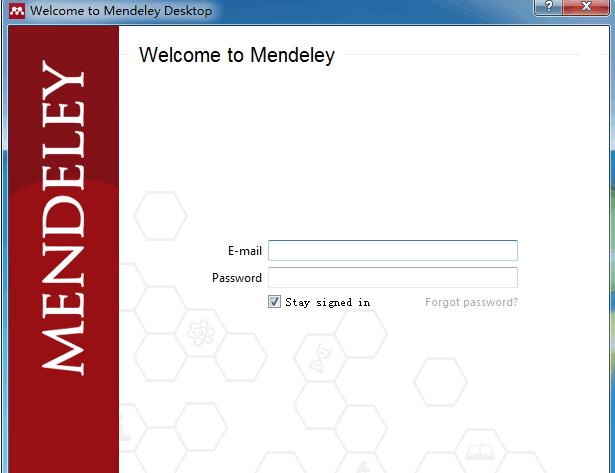
Mendeley Desktop主要功能
●只要给出任何主题词,Mendely就能准确地帮你抓到包含该词语的所有文献。
●当把PDF文件导入到你的Library的时候,无论多么杀马特的文件名都能准确地自动转换为文章标题,同时抓取的内容还包括作者、期刊名、杂志期卷号、页码、文章摘要和DOI、ISSN、PMID等重要信息。直接点击文章的DOI、ISSN或PMID号,即可通过网络自动获取相关信息。
●只要刷新一下你的Library,任何新增的PDF文献都会被自动添加进来。
●在你的浏览器下载并安装Citation plugin插件,只要打开网页,点击浏览器上的Save to Mendeley就可以轻松快速保存暂时不需要或无法获取全文的文献的信息。
●Mendeley还同时具有标注(Annotation)功能,不需借助任何第三方软件即可随意对PDF进行加亮和标注。这些注释会自动保存在你的文献数据库中。
●用户可以通过就不同主题对文献进行分组(Groups)实现文献管理。这些Groups一方面是文献分类的载体(类似于文件夹),同时还具有社交网络的属性。
Mendeley Desktop软件特色
1、引用你写的
只需点击几下,即可在各种期刊风格中产生引用和参考书目。为了方便起见,我们确保了门德利的引文插件与Word(包括Word for Mac)和LibreOffice完全兼容。我们还支持使用LaTeX的BibTeX导出。
2、当你阅读时注释
您可以轻松地将自己的想法添加到自己的图书馆中的文档中,甚至可以从移动设备中添加。为了方便协作,您还可以与同事小组共享文档并将其注释在一起。
3、整理您的内容
从桌面,现有的图书馆或网站轻松导入文件和其他文件。门德利自动捕获诸如作者,标题和发行商等信息,使组织和浏览变得容易。
4、随时随地访问您的研究
通过桌面客户端,网络浏览器或使用您的移动应用程序,在任何计算机上安全访问Mendeley。您的图书馆备份在云端,并随时可用。
Mendeley Desktop主要特点
1.免费使用,能自动从pdf文件中提取文献信息
2.Mendeley支持多种平台,从网页版、桌面版到移动端,一应俱全。
3.移动端同时包含iOS和Andriod两种版本。
4.Mendeley免费提供2GB的文献存储和100MB的共享空间
5.自动导入本地文献,不用逐字输入(功能超强);
6.监视文件夹;
7.文献各方面信息的导入,甚至包括文献后面的引用文献;
8.文献信息的完善,几乎不用手动输入,可以一键googlescholar自动完成几乎所有信息,包括DOI,url;
9.添加右键copyLatexCitation,自动保存数据库为BibTEX格式,非常方便使用LATEX编写文章的人;
10.可以支持在Mendeley窗口查阅文献,做标记,做笔记。直接保存在窗口右侧,点击就可查看,非常方便。有MSword(Word2003插入文献遇到问题请看下面解决办
法),OpenOffice,MSwordforMacOS插件,方便文献引用和插入(可以直接把要引用文献拖入到编辑器中);
11.成千上万的citationstyle,包括国内的众多杂志;
12.数据库网络同步,很好的保护数据库;
13.数据库分组模式,可以添加,删除,重命名各个分组;
14.文献查找及分类,可以通过作者,作者关键词,笔记内容,以及出版杂志进行查找;
15.数据库本地备份与恢复;
16.软件开源免费,有windows,Linux,Mac版本。
Mendeley Desktop安装步骤
1、在PC下载网将Mendeley Desktop下载下来,并解压到当前文件夹中,点击其中的Mendeley-Desktop-1.19.4-win32.exe应用程序,进入安装向导界面,接着点击下一步。
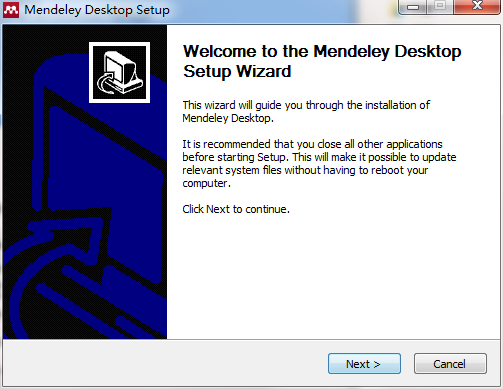
2、选择软件安装位置界面,PC小编建议用户们安装在D盘中,选择好安装位置点击下一步。
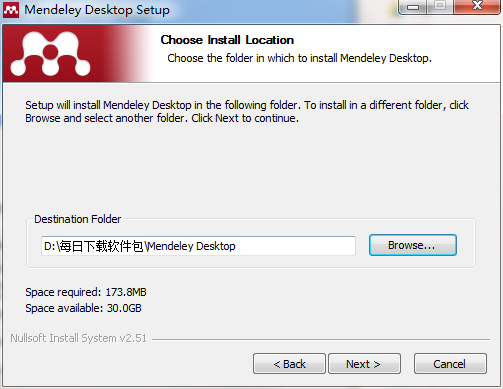
3、Mendeley Desktop安装结束,点击完成即可。
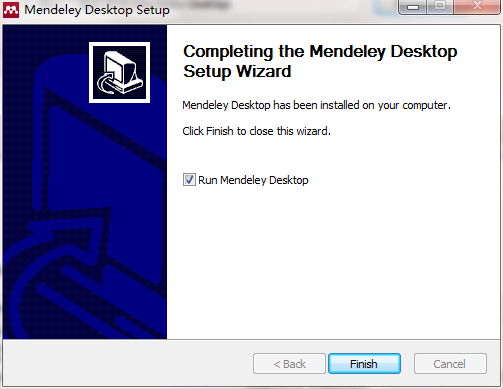
Mendeley Desktop管理文献方法
绿点表明文档未读,点击绿点切换已读和未读。可以将喜欢的或希望保持跟踪的文档用星形图标标记,Favorites 中会显示所有被标记的文档:
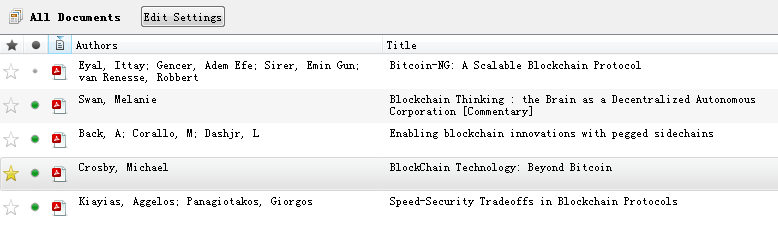
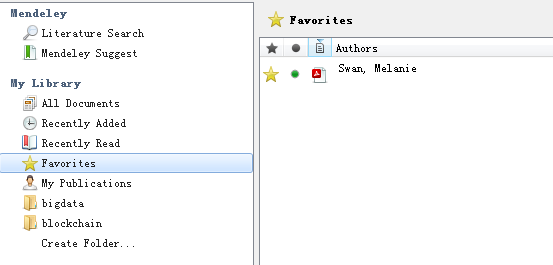
左上侧可以在 My library 中创建文件夹进行分类,将刚才找到的文档放到 blockchain 文件夹下:
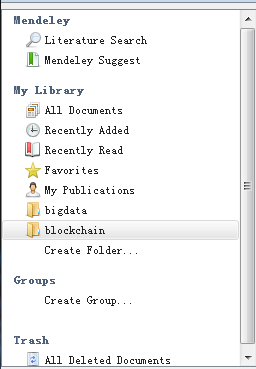
左下侧中可以从中选择,根据作者关键字、作者、笔记和出版杂志对所有文献或分组内文献进行筛选。标签可批量编辑,可以为多个文献条目一次添加或删除标签,也可以批量重命名多个文献的标签名:
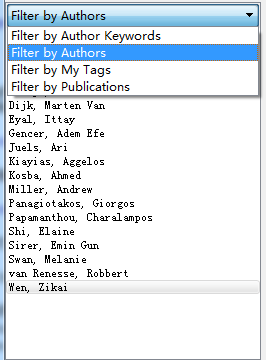
Mendeley 自带 PDF 阅读器,双击即可打开文档。菜单栏中 Highlight 有 Highlight Text (一行为基准)和 Highlight Rectangle (任意一块区域)两个选项实现高亮显示文字,Note 按钮添加注释。两项功能均可用选中区域后单击右键的方法来实现。Ctrl+Z 可撤销操作。
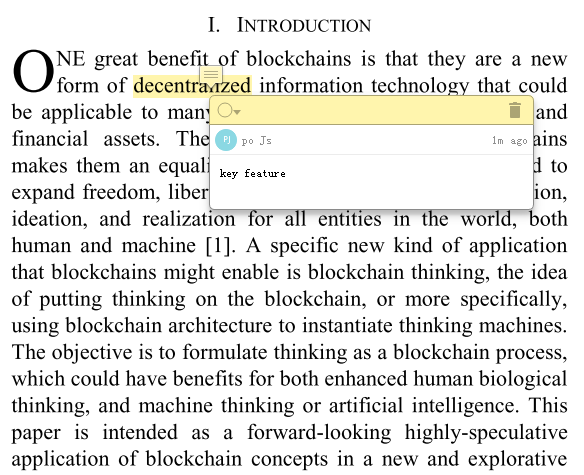
选中这篇文献,就可以看到所做的笔记(注:这些注解并不存储在PDF文档中,而是存储在 Mendeley 帐户中。若想创建一个新的包含这些注释的PDF文档,可以 File → Export with Annotations):
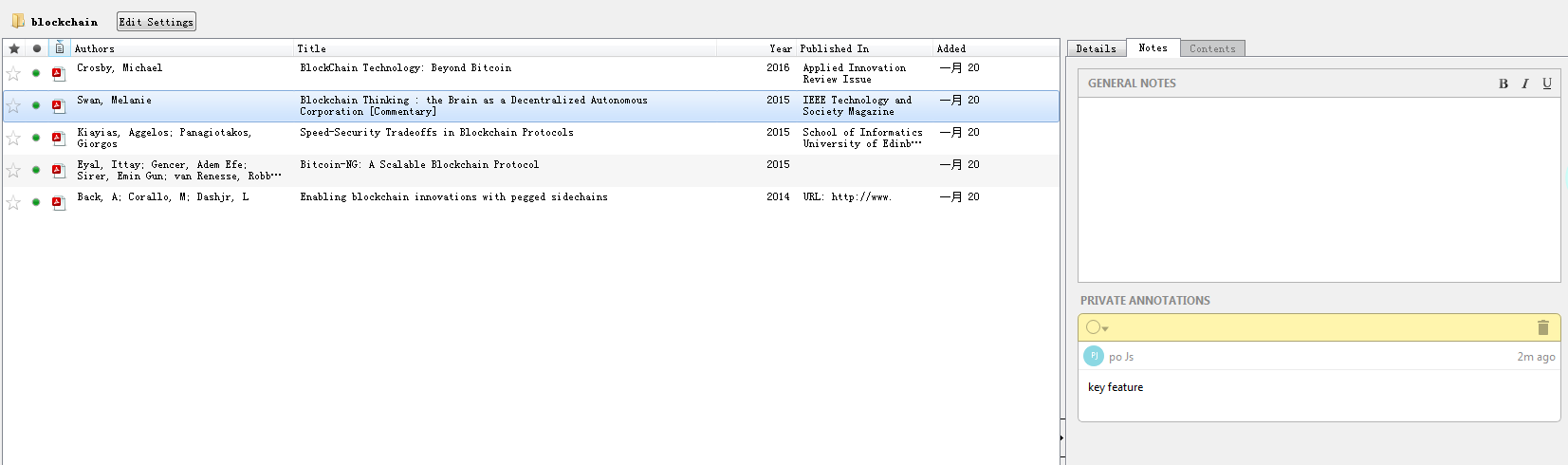
在 search 中输入需要搜索的信息,即可在文档中找到对应的位置:
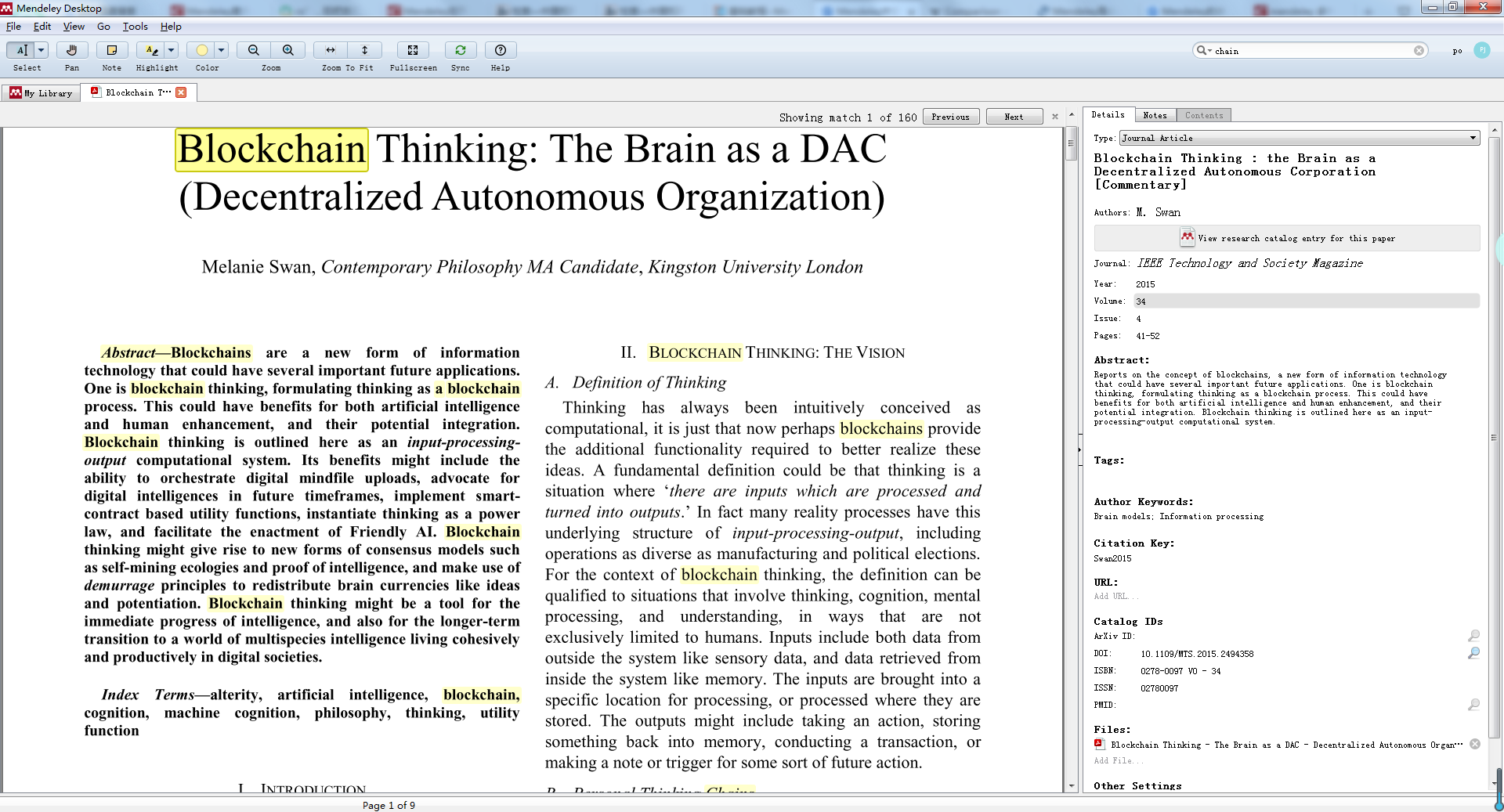
选中此文,单击 Related 可以查看相关文献:
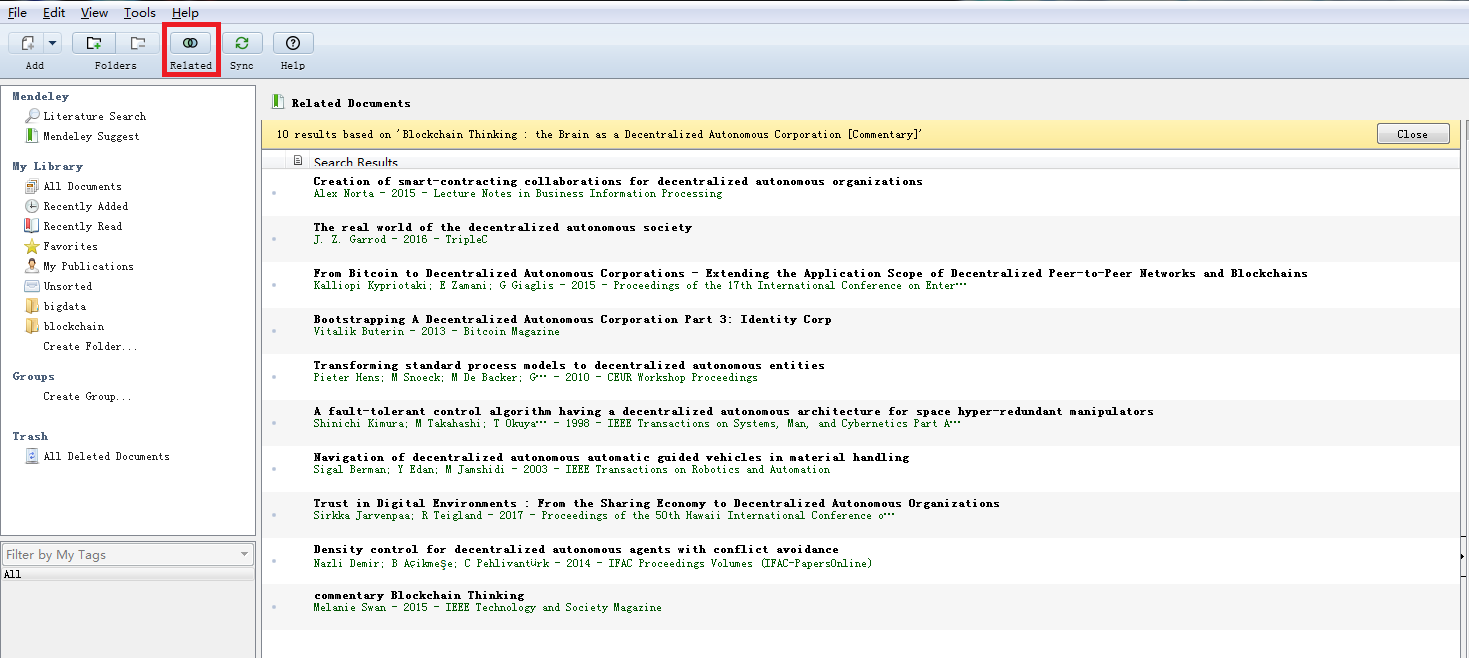
还记得一开始下载的PDF文件名是一串数字和字母吗?如果每次都手动重命名会累死人的!Mendeley的文档管理工具可以自动重命名PDF文档并将它们归入具有清晰结构的文件夹当中,方便在Mendeley之外对文档的查找。点击 Tools → Options → File Organize。
Organize my files:将所有文档复制到一个文件夹中
Sort files into subfolders:创建一个基于所选文档信息的文件夹组织结构
Rename document files:将文档名更改为可包含作者姓名、期刊名、年份和文档标题的更有意义的文档名
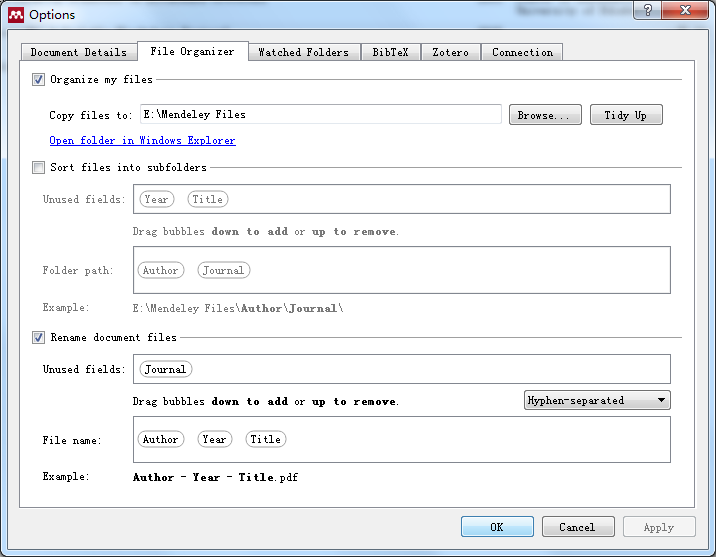
可以看到文件名相对于之前已变得易读:

Mendeley Desktop常见问题
问:Mendeley Desktop怎么导出参考文献?
答:使用Mendeley Desktop软件可以快速实现论文参考文献的插入和自动更新,这需要以下两个步骤:
Setup1,在Mendeley Desktop中安装word插件,如图:(重要提示:为了能够成功生效,装插件前需关闭Office系列软件)
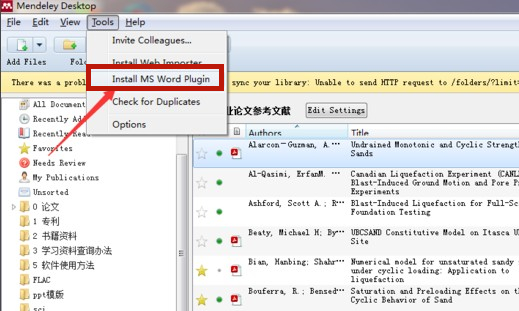
Setup2,在word中启用“insert citation”即插入引文功能,设置完成后,当你需要插入想引用的文章时,直接点击cite,即可自动插入参考文献上标,点击Insert bibliography 可生成参考文献列表。
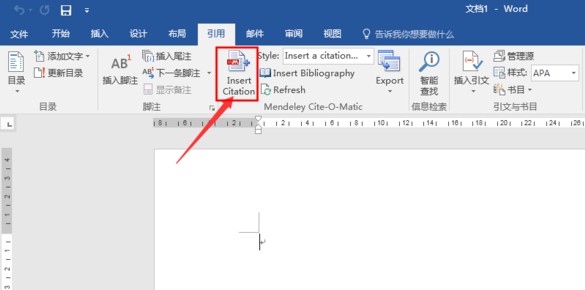
注意:用户可在Mendeley Desktop中修改参考文献的详细信息!
问:如何卸载Mendeley Desktop?
答:方法一:安装并打开电脑管家软件,选择进入软件管理选项,点击卸载选项,在列表中找到Mendeley Desktop,点击卸载即可
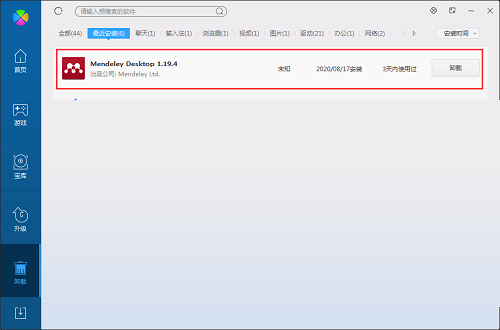
方法二:安装并打开360软件管家,在卸载选项的列表中找到Mendeley Desktop,点击卸载即可
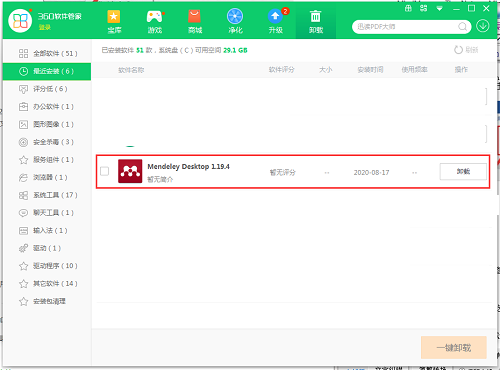
Mendeley Desktop更新日志
1、添加了一个get Mendeley Cite-我们的新引文工具-链接到工具菜单。
2、修复了两个UI错误。
小编推荐:Mendeley Desktop支持批量对文件进行管理或者搜索操作,同时还支持加载PDF文档进行访问,可以自动记录当前浏览页、可以添加标注、划重点,还可以用来看pdf书,自动记录当前浏览页、可以添加标注、划重点,特地推荐给大家,欢迎大家下载!本站还有文献分析软件bibexcel供您下载!


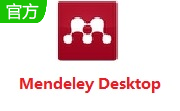

 抖音电脑版
抖音电脑版
 Flash中心
Flash中心
 鲁大师
鲁大师
 photoshop cs6
photoshop cs6
 QQ浏览器
QQ浏览器
 百度一下
百度一下
 驱动精灵
驱动精灵
 360浏览器
360浏览器














 金舟多聊
金舟多聊
 Google Chrome
Google Chrome
 风喵加速器
风喵加速器
 铃声多多
铃声多多
 网易UU网游加速器
网易UU网游加速器
 雷神加速器
雷神加速器
 爱奇艺影音
爱奇艺影音
 360免费wifi
360免费wifi
 360安全浏览器
360安全浏览器
 百度云盘
百度云盘
 Xmanager
Xmanager
 2345加速浏览器
2345加速浏览器
 极速浏览器
极速浏览器
 FinePrint(虚拟打印机)
FinePrint(虚拟打印机)
 360浏览器
360浏览器
 XShell2021
XShell2021
 360安全卫士国际版
360安全卫士国际版
 迅雷精简版
迅雷精简版





























